¿Qué es el error ‘Sling TV Error 4 310’ en PC con Windows/teléfono Android/dispositivo Roku/LG TV/Apple TV?
En esta publicación, vamos a discutir cómo reparar el error 4 310 de Sling TV en PC con Windows/teléfono Android/dispositivo Roku/LG TV/Apple TV. Se le proporcionan pasos/métodos sencillos para resolver el problema. Comencemos la discusión.
Problema ‘Sling TV Error 4 310’:
Es un problema común relacionado con el servicio de Sling TV que generalmente ocurre durante la transmisión de programas/películas de contenido de Sling TV en una PC con Windows/teléfono Android/dispositivo Roku/LG TV/Apple TV. Este problema indica que no puede transmitir el contenido de Sling TV en su dispositivo por alguna razón. A veces, este tipo de problema ocurre debido a algunos problemas temporales en su dispositivo de transmisión y red. Puede solucionar el problema temporal simplemente reiniciando su dispositivo de transmisión como Windows PC/teléfono Android/Dispositivo Roku/LG TV/Apple TV, y también reinicie su dispositivo de red como enrutador, módem o dispositivo WiFi, y luego verifique si funciona para usted .
Este problema puede ocurrir debido a algún problema con la aplicación Sling TV, como caché corrupto/obsoleto de la aplicación Sling TV, problema con la conexión a Internet, problema con el servidor/servicio de Sling TV. Si enfrenta el mismo problema y busca formas de solucionarlo, entonces está en el lugar correcto para encontrar la solución. Una forma posible de solucionar el problema es actualizar la aplicación Sling TV a la versión más reciente y compatible en su dispositivo, pero también hay otras soluciones posibles para solucionar. Vamos por la solución.
¿Cómo reparar el error 4 310 de Sling TV en PC con Windows/teléfono Android/dispositivo Roku/LG TV/Apple TV?
Método 1: usar la función de búsqueda
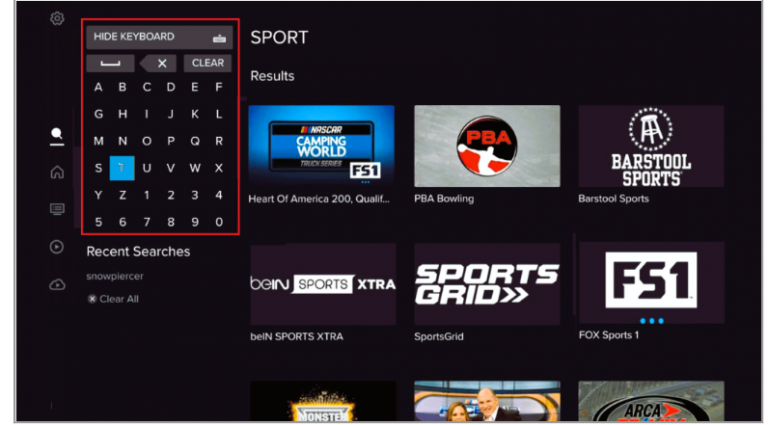
Paso 1: Abra el menú ‘Buscar’ en Sling TV y seleccione la opción ‘Mostrar teclado’
Paso 2: Ingrese el nombre del programa que desea transmitir y luego reproduzca el programa desde que aparecen los resultados, y verifique si funciona.
Método 2: Vuelva a iniciar la aplicación Sling TV
En PC con Windows:
Paso 1: presione las teclas ‘CTRL + SHIFT + ESC’ en el teclado para abrir la aplicación ‘Task Manager’
Paso 2: busque y haga clic con el botón derecho en los procesos relacionados con la aplicación Sling TV y seleccione “Terminar tarea” para finalizar sus procesos. Una vez hecho esto, reinicie la aplicación y verifique si el problema está resuelto.
En el teléfono Android:
Paso 1: toca el ícono de “Aplicaciones recientes” en la esquina inferior izquierda del teléfono y cierra todas las aplicaciones
Paso 2: ahora, reinicie la aplicación Sling TV y verifique si el problema se resolvió.
En el dispositivo Roku:
Paso 1: presione el botón “Inicio” en su control remoto para cerrar la aplicación
Paso 2: Vuelva a iniciar la aplicación Sling TV usando su control remoto desde el menú de inicio
En televisores LG:
Paso 1: presione el botón “Inicio” en su control remoto y cierre la aplicación “Sling TV”
Paso 2: Ahora, presione el botón Inicio nuevamente en su control remoto y seleccione la aplicación ‘Sling TV’ para abrirla
En Apple TV:
Paso 1: presione el botón “Inicio” dos veces en su control remoto y deslice la aplicación Sling TV
Paso 2: Ahora, reinicie la aplicación Sling TV y verifique si funciona para usted.
Método 3: Apague y encienda su dispositivo
También puede intentar solucionar el problema realizando un ciclo de encendido de su dispositivo como Windows PC/teléfono Android/Dispositivo Roku/LG TV/Apple TV. Para hacerlo, debe APAGAR la PC con Windows/teléfono Android/dispositivo Roku/LG TV/dispositivo Apple TV y quitar el cable de alimentación y después de unos minutos, vuelva a enchufar el cable de alimentación y ENCIENDA la PC con Windows/teléfono Android/ Roku Device/LG TV/Apple TV y luego verifique si el problema se resolvió.
Método 4: Actualizar la aplicación Sling TV
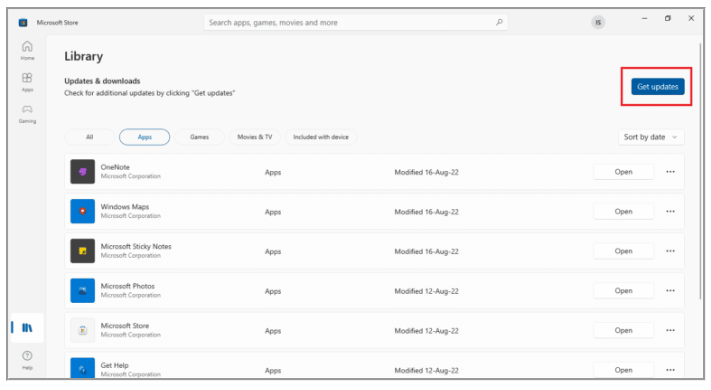
Una forma posible de solucionar el problema es actualizar la aplicación Sling TV a la versión más reciente y compatible en su dispositivo. Para hacerlo, puede visitar la aplicación Microsoft Store en una PC con Windows, la aplicación Google Play Store en su Android TV, Apple App Store en su Apple TV y luego descargar e instalar las actualizaciones disponibles en su dispositivo. Una vez actualizado, verifique si el problema está resuelto.
Método 5: desinstale y luego vuelva a instalar la aplicación Sling TV
Si el problema persiste, puede solucionarlo desinstalando y luego reinstalando la aplicación Sling TV en su dispositivo. Para hacerlo, debe realizar la desinstalación de la aplicación Sling TV en su dispositivo usando la aplicación de Configuración/Panel de control integrada según el modelo del dispositivo y luego reinstalar la aplicación Sling TV en su dispositivo. Una vez reinstalado, verifique si funciona para usted para resolver el problema.
Conclusión
Estoy seguro de que esta publicación lo ayudó a solucionar el error 4 310 de Sling TV en una PC con Windows/teléfono Android/dispositivo Roku/LG TV/Apple TV de manera sencilla. Puede leer y seguir nuestras instrucciones para hacerlo. Eso es todo. Para cualquier sugerencia o consulta, escriba en el cuadro de comentarios a continuación.



